Contrariamente a quanto scritto qualche giorno fa, Google ha iniziato a rendere disponibile il riconoscimento vocale “Ok Google” anche in Italia.
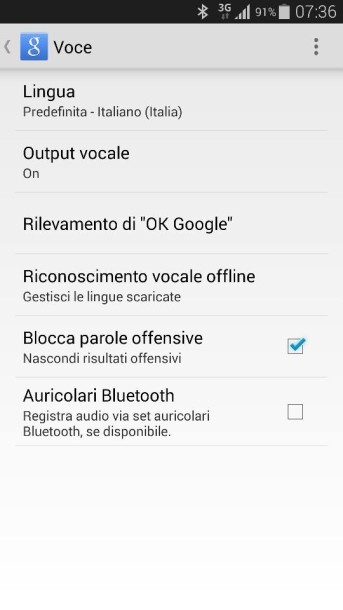
Il rilascio è graduale e piano piano sta raggiungendo tutti gli utenti.
Grazie a questa nuova funzione sarà possibile effettuare una ricerca su Google semplicemente citando la parola magica “Ok Google”
Sui dispositivi Nexus funziona in tutte le pagine del launcher, mentre sui dispositivi Samsung, Htc, Sony etc etc, riceve il comando solamente quando apriamo l’ applicazione “ricerca voce”
Se invece utilizzare launcher alternativi come Nova Launcher o Apex, è possibile attivare il riconoscimento di “Ok Google” nelle impostazioni.
Non funziona a schermo spento o display bloccato.
Precisazione : Su Nexus 4 con Android 4.4.4 e Google Search 3.5.15 OK Google funziona mentre è in ricarica a display spento (grazie a Borillo per la segnalazione)
Per controllare se il vostro account risulta già attivo, basta aprire l’ applicazione Ricerca Google, entrare nelle impostazioni e premere Voce.
Nel caso non fosse ancora attivo, troverete questa schermata.
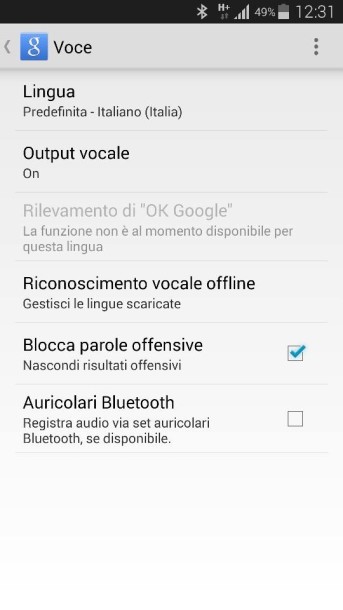
Nel caso fosse attivo, il menù sarà cliccabile (vedi foto in alto)
L’ unico requisito necessario è di avere l’applicazione Ricerca Google aggiornata alla versione 3.5 (controllate gli aggiornamenti!)
Cosa posso fare con Ok Google?
Ecco luna lista di comandi.
Promemoria :
“Ricordami di chiamare Mario alle ore 18:00”.
“Ricordami di comprare la carta da cucina al supermercato”.
Sveglia:
“Imposta sveglia per le ore 18:00”.
Evento
“Crea un evento di calendario. Cena a Milano, sabato alle ore 19:00”.
Controllo evento :
“Quali sono i miei impegni per domani?”
“Quand’è la mia prossima riunione?”
Monitoraggio Pacchi
“Dov’è il mio pacco?”
Nota Personale :
“Promemoria a me stesso: ricorda di comprare il latte”.
Visitare un sito web :
“Vai su Google.com”
Aprie un’ App :
“Apri Gmail”.
Scattare foto o registrare video :
“Scatta una foto”.
“Registra un video”.
Telefonare ad un contatto :
“Chiama Giorgio Bianchi”.
“Chiama il cellulare della mamma”.
Inviare un Sms
“Manda un messaggio a Stefano per avvisarlo che tarderò 5 minuti”.
Inviare una e Mail
“Invia un’email a Mario Bianchi, oggetto scarpe nuove, messaggio, non vedo l’ora di farti vedere le mie scarpe nuove, punto.”
Trovare informazioni sui contatti :
“Trova il numero di Giovanni”.
“Quand’è il compleanno di Maria?”
Pubblicare sui Social Network :
“Pubblica su Google+. Vado fuori città”.
Riproduzione Musica :
“Ascolta: Smells Like Teen Spirit”.
“Riproduci: i Beatles”.
Riconoscere Brano :
“Che cos’è questo brano?”
Elenchi dei brani :
“Quali sono i brani interpretati da Macklemore?”
Visione di un film su Google Play :
“Guarda Toy Story 3”.
Persone Famose :
“Dove è nato Albert Einstein?”
“Quanti anni ha Brad Pitt?”
Sport
“Il Milan ha vinto oggi?” (no)
“Qual è il risultato della Juventus?”
Trovare un film al cinema
“Quali sono i film in programmazione di stasera?”
“In quale cinema viene proiettato Thor?
Navigazione passo passo :
“Vai a Piazza Cordusio, Milano”.
Trovare indicazioni stradali
“Indicazioni per Viale Certosa 115, Milano, Italia”
“Indicazioni verso casa con i mezzi pubblici”.
Trovare un luogo :
“Trova la Tour Eiffel”.
“Dove si trova l’Empire State Building?”
Trovare attività più vicina
“Dov’è la gelateria più vicina?”
Chiamare una attività commerciale :
“Chiama la pizzeria Bella Napoli”.
Ricerca piani di viaggio :
“Mostrami i voli”.
“Dov’è il mio hotel?”
Ora :
“Che ore sono a Londra?”
Meteo :
“Avrò bisogno dell’ombrello oggi?”
“Qual è il meteo di Ostia per il fine settimana?”
Calcolo della mancia :
“Qual è la mancia per 42 dollari?”
Traduttore :
Come si dice “ciao” in spagnolo?
Dizionario :
“Che cosa significa onomatopea?”
Finanza :
“Quanto sono quotate le azioni di Google?”
“A che prezzo sono vendute le azioni di Twitter?”
Conversioni :
“A quanti chili corrispondono 20 libbre?”
Matematica :
“Qual è la radice quadrata di 2209?”
Eventi
“A che ora tramonta il sole?”
Immagini :
“Mostrami la foto del Ponte di Rialto”
Provate e fateci sapere nei commenti se funziona!
A presto.
 Tecnophone.it Tecnologia & cellulari per tutti i gusti!
Tecnophone.it Tecnologia & cellulari per tutti i gusti!
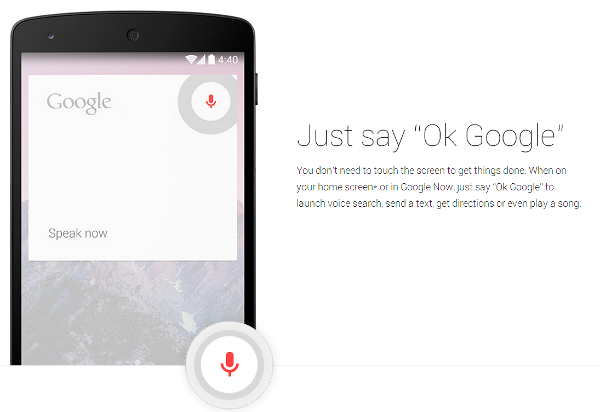





Non capisco il “no” sulla vittoria del Milan.. :-p
Uahahaha.. non ho resistito! ahahah 😛
Quando in ricarica funziona anche a display spento
Con quale smartphone?
Nexus 4 con android 4.4.4 e google search 3.5.15. L’ho riprovato proprio adesso, e l’OK Google funziona mentre è in ricarica a display spento.
Ottimo! Lo aggiungo al post 🙂
E aggiungo, anche con gli auricolari con microfono funziona l’Ok Google. Anche se non ne sono sicuro se davvero “sente” dal microfono degli auricolari o no….Ho provato a sussurrare con il device in un cassetto…Sembra che vada…magari qualcuno conferma…
È la prima volta che vedo il mio nick in un articolo…e addirittura su Tecnophone.it …..mi commuovo…
Buongiorno a tutti, io ho ricevuto l’aggiornamento e sul mio Nexus 4 funziona solo se manualmente premo sulla barra di ricerca nella home.
Per intenderci, se sblocco il telefono non trovo nella barra di ricerca “Pronuncia Ok google”, mentre se premo, si apre Google Now, e li posso parlare.
Anche a voi è cosi? dai vostri commenti, e da quello che dice borrillo, dovrebbe funzionare senza premere alcunchè.
Ciao, funziona anche nella home a patto che tu lo abiliti dalle impostazioni di “Ricerca Google” premendo sui tre puntini posti nell’angolo in basso a destra dell’applicazione. La voce da attivare è sotto il menu “Voce”.
era già attivo…ho scoperto che necessitava scaricare avvio applicazioni now, applicazione che non avevo.
Installata quella, alla pressione del tasto home mi ha chiesto quale usare, se il luncher vecchio o quello now, ed ora funziona.
Ho provato alcune frasi suggerite piu in alto, alcune funzionano, altre no:
Non funzionano:
che cos’è questo brano?
scatta una foto
registra un video
altri non li ho ancora testati
preciso che Nexus 4, con 4.4.4 e search 3.5.15, a schermo spento ed in carica,NON risponde al comando vocale
la maggior parte dei comandi non funzionano.. galaxy note 3
devi utilizzare un launcher che implementi il google now (nova launcher, google launcher..). Su alcuni va attivata la spunta tra le impostazioni del launcher stesso
Come mai su nexus. 5 non siattiva a schermo spento??????? Non capisco mha??? Google e nexus cominciate a deludermi